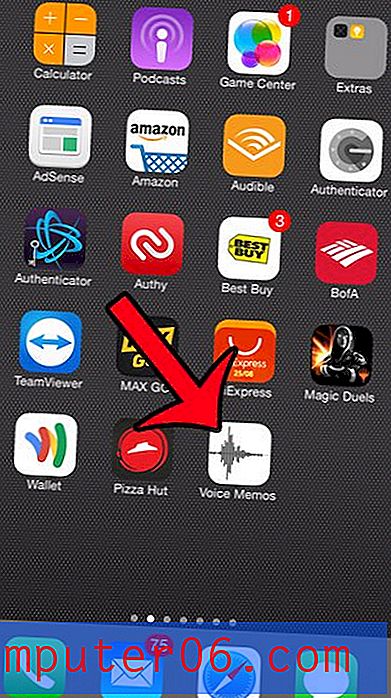Como desativar as notificações do aplicativo ESPN Fantasy Football
Se você é um novo proprietário do iPhone ou se não passou muito tempo explorando os menus no dispositivo, pode não perceber que muitos dos itens problemáticos do seu telefone podem ser modificados ou removidos completamente. Uma dessas opções é a capacidade de personalizar as notificações de aplicativos. A maioria dos aplicativos oferece uma maneira fácil de alterar ou desativar completamente as notificações no seu iPhone 5.
As notificações podem ser uma ótima maneira de serem lembradas quando você precisa fazer algo, mas alguns aplicativos enviam muito mais notificações do que outros. Um aplicativo que encontro para enviar um grande número de notificações é o aplicativo ESPN Fantasy Football. Algumas dessas notificações são úteis, mas muitas não são. Portanto, se você deseja desativar as notificações do aplicativo ESPN Fantasy Football, continue lendo abaixo para saber como.
Desativar as notificações do Fantasy Football
Como mencionado anteriormente, essas etapas são especificamente para desativar todas as notificações do aplicativo ESPN Fantasy Football. Outros aplicativos de futebol de fantasia podem ter as notificações desativadas de maneira semelhante.
Ao seguir estas etapas, você desativará completamente as notificações do aplicativo. Isso inclui banners, alertas e qualquer coisa que possa aparecer na Central de Notificações. Você ainda receberá e-mails da liga e de marketing da ESPN em sua conta de e-mail.
Etapa 1: toque no ícone Configurações .

Etapa 2: role a tela para baixo e selecione a opção Central de Notificações (será apenas Notificações se o seu iPhone estiver usando o iOS 9.)
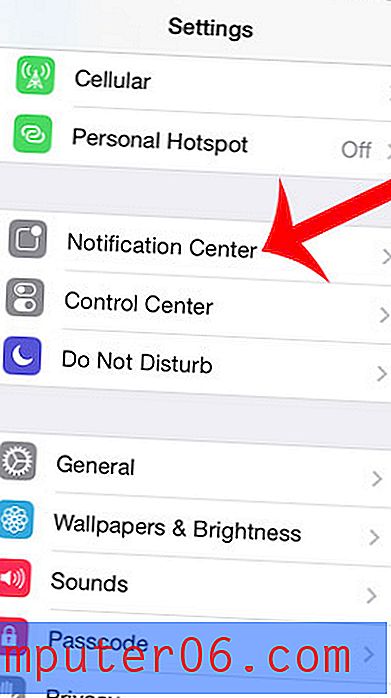
Etapa 3: role para baixo e selecione a opção Futebol (o aplicativo foi atualizado desde que este artigo foi escrito e agora diz Fantasia neste menu).
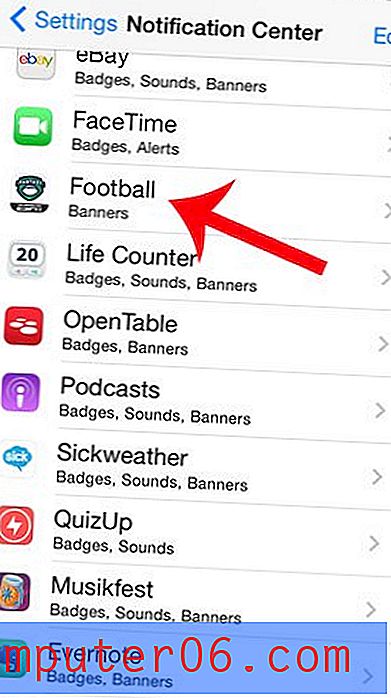
Etapa 4: toque na opção Nenhum na parte superior da tela e toque no botão à direita de Sons, Mostrar na Central de Notificações e Mostrar na tela de bloqueio . Isso desativará completamente todas as notificações deste aplicativo. (Se o seu iPhone estiver executando o iOS 9, você poderá tocar no botão à direita de Permitir notificações para desativá-los.) Quando tudo estiver desligado, a tela deverá se parecer com a imagem abaixo.
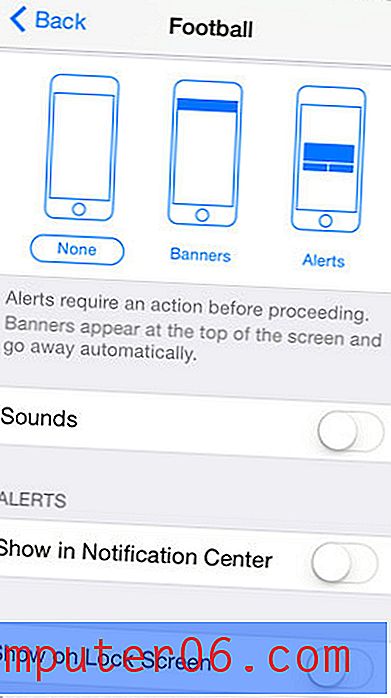
Você está abrindo determinados aplicativos mais do que outros e deseja facilitar a localização deles? Aprenda a mover aplicativos no iPhone para colocar os aplicativos mais usados na tela inicial.